コマンドプロンプトからフォルダーを表示および非表示にする2つの方法
私たち一人一人には確かに重要なデータがありますプライバシーであるコンピュータの機密です。つまり、他の人に見てほしくない。実行できる解決策の1つは、フォルダーまたはファイルを非表示にすることです。特定のソフトウェアまたは従来の方法を使用できます。つまり、ファイル設定を介して、ファイル/フォルダーを非表示にします。
ファイルまたはフォルダーを非表示にする弱点です。非表示にしたファイルまたはフォルダーは、実際にはコンピューターを使用する他のユーザーには表示されませんが、ユーザーがファイルを検索するか、フォルダーオプションを設定して、非表示のオプションがあるファイルまたはフォルダーを表示すると、フォルダーまたはファイルを読み取ることができます。
次に、ファイルまたはフォルダを非表示にするより良い方法はありますか?もちろんあります!追加のソフトウェアを使用せずにファイルまたはフォルダーを非表示にする簡単な方法は、 コマンドプロンプト。ファイルやフォルダは完全に非表示になり、他の人が検索してもアクセスできなくなります。是非、以下の説明をご覧ください。
コマンドプロンプトからフォルダーを表示および非表示にする方法
コマンドプロンプト(cmd)でフォルダーを表示および非表示にする方法は次のとおりです。
1.コマンドプロンプトでフォルダーを非表示にする方法
1.検索エンジンを開いて入力します コマンドプロンプト その列に。

2. URLをコピー 非表示にするフォルダ。

3. cmdが開いたら、以下のコマンドを入力します。
attrib + s + h C:UsersASUSDocumentsproject4

4.フォルダーが完全に非表示になっていることを確認できます。下の写真を見てください。
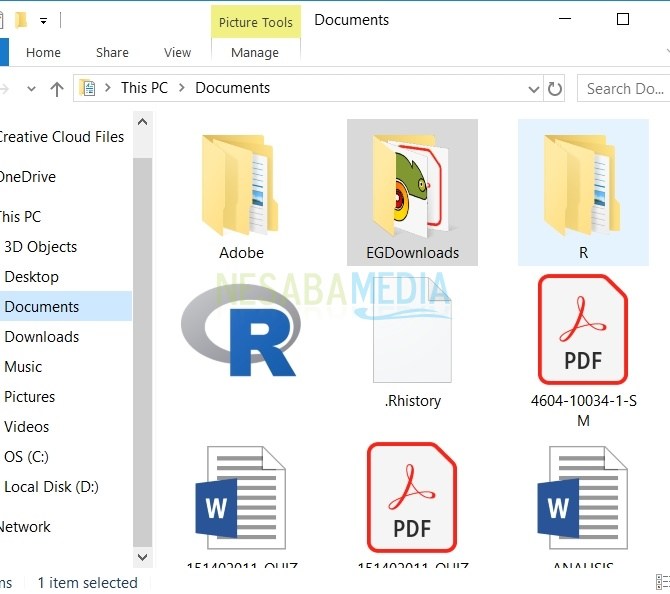
2.コマンドプロンプトからフォルダーを表示する方法
1.再開 コマンドプロンプト(cmd) お使いのコンピュータ上。

2. cmdが開いたら、以下のコマンドを入力し、 入る.
attrib -s -h C:UsersASUSDocumentsproject4

3.隠しフォルダが再表示されたことを確認できます。下の写真を見てください。

とても簡単ですね それが隠しフォルダまたはファイルを非表示および表示する方法です。今、あなたはいくつかの秘密のフォルダを隠すことを試みることができます。
そして、あなたは知る必要があります、あなたは覚えておく必要があります元に戻すために非表示にした適切なフォルダを使用してください。それを忘れた場合は、ファイルまたはフォルダを失う準備をしておく必要があります。ありがとうございます。








